Excel如何改变照片的背景色?Excel更改图片的背景颜色
Excel是一款功能强大的电子表格软件,不仅可以处理复杂的数字,还有很多功能等着用户去尝试,比如拍照、改变照片的背景颜色等。Excel如何改变照片的背景颜色?
改变照片背景颜色的Excel方法步骤。
1.首先打开Excel,然后[插入]-[图片]将您的身份证导入表单;

2.这里需要注意的是,2013版和2007版的处理步骤是不同的,所以下面描述不同版本的操作步骤。
2007版:
1.在图片格式栏中选择【重新着色】-【设置透明颜色】;

2.然后用鼠标左键点击照片的背景色,直到背景色消失;

3.回到[开始]界面,使用[填充]选项选择需要填充的背景颜色。

2013年版本:
1.在格式选项中,我们单击背景移除。
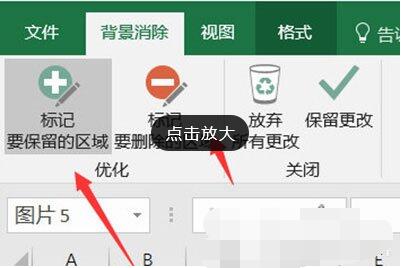
2.接下来,excel自动识别背景。如果识别不清楚,我们可以选择保留或删除的位置,这相当于一个抠图过程,但相对简单。选择不需要删除的字符,Excel自动识别后删除不需要的背景。
3.最后,返回【开始】界面,使用【填充】选项选择需要填充的背景颜色。
以上都是关于Excel如何改变照片的背景颜色。Excel也有图片格式的选择。2007版在处理复杂度上与2013版略有不同。后者需要识别抠图,过程比较麻烦,但不知道会不会更准确?关注教程主页,解锁更多软件教程。
版权声明:Excel如何改变照片的背景色?Excel更改图片的背景颜色是由宝哥软件园云端程序自动收集整理而来。如果本文侵犯了你的权益,请联系本站底部QQ或者邮箱删除。

















